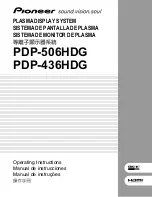Отзывы:
Нет отзывов
Похожие инструкции для pdp-436hdg

WGNBPW-720
Бренд: Walgreens Страницы: 41

CTM 15T
Бренд: CloudWalker Страницы: 8

ULTRA 3MS1-4Y
Бренд: BIOS Diagnostics Страницы: 24

iNAP-1700
Бренд: I-Tech Страницы: 27

CMG Series
Бренд: Azbil Страницы: 34

UltraView iAP1000AV
Бренд: I-Tech Страницы: 1

B-phone
Бренд: B-phone Страницы: 12

L-1925
Бренд: Digimate Страницы: 22

SyncMaster P2480L
Бренд: Samsung Страницы: 44

SyncMaster P2050
Бренд: Samsung Страницы: 42

SyncMaster 2033HD
Бренд: Samsung Страницы: 70

SyncMaster 450Nb
Бренд: Samsung Страницы: 95

SyncMaster P2050
Бренд: Samsung Страницы: 8

VIDE IFQ27165
Бренд: RAPTURE Страницы: 28

METPOINT UD01
Бренд: Beko Страницы: 24

S7760A
Бренд: Honeywell Страницы: 12

HMC21
Бренд: Honeywell Страницы: 2

HMLCD17E2
Бренд: Honeywell Страницы: 2